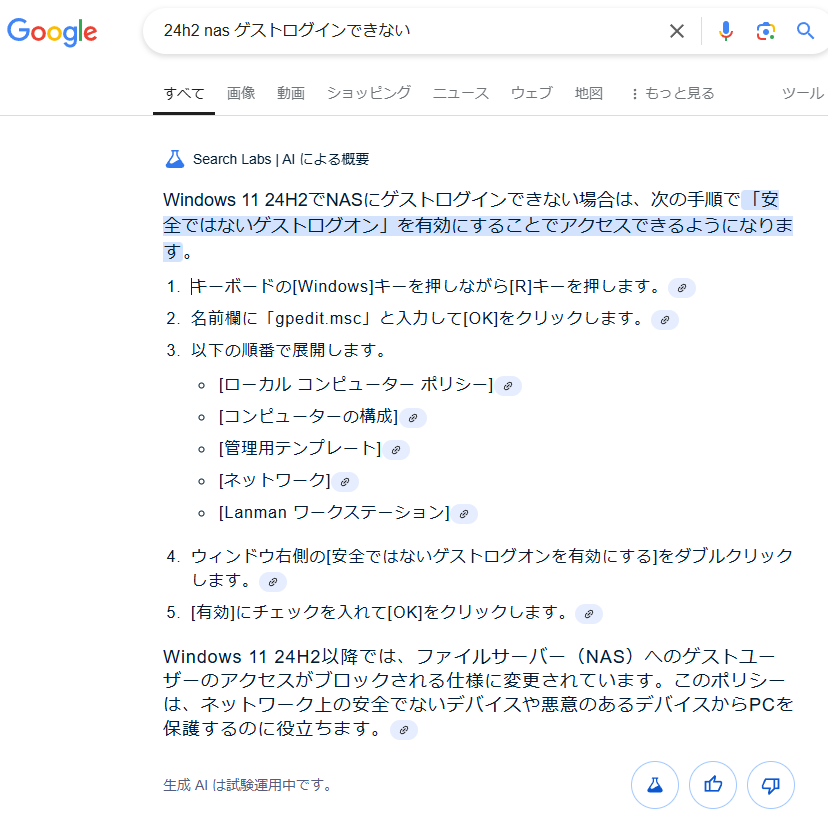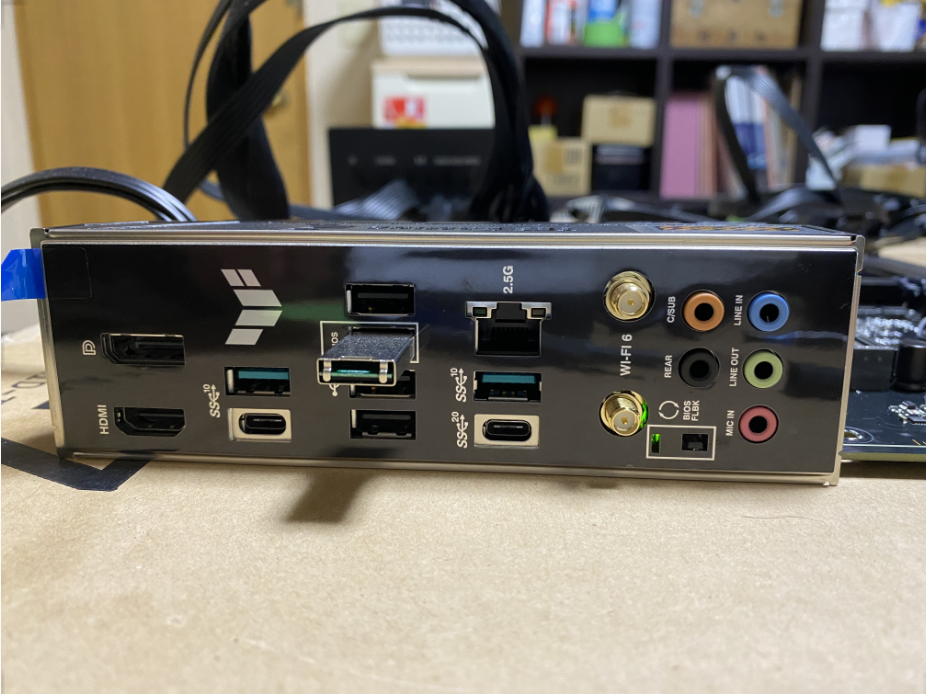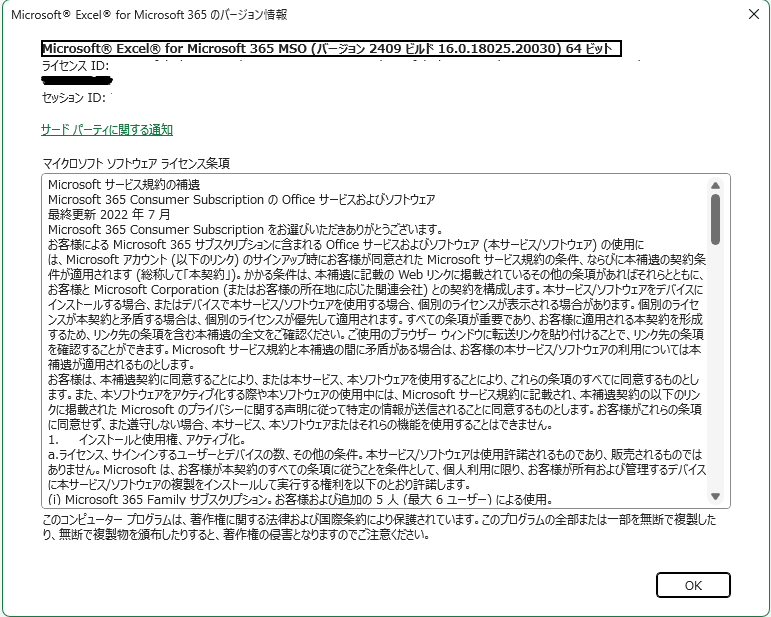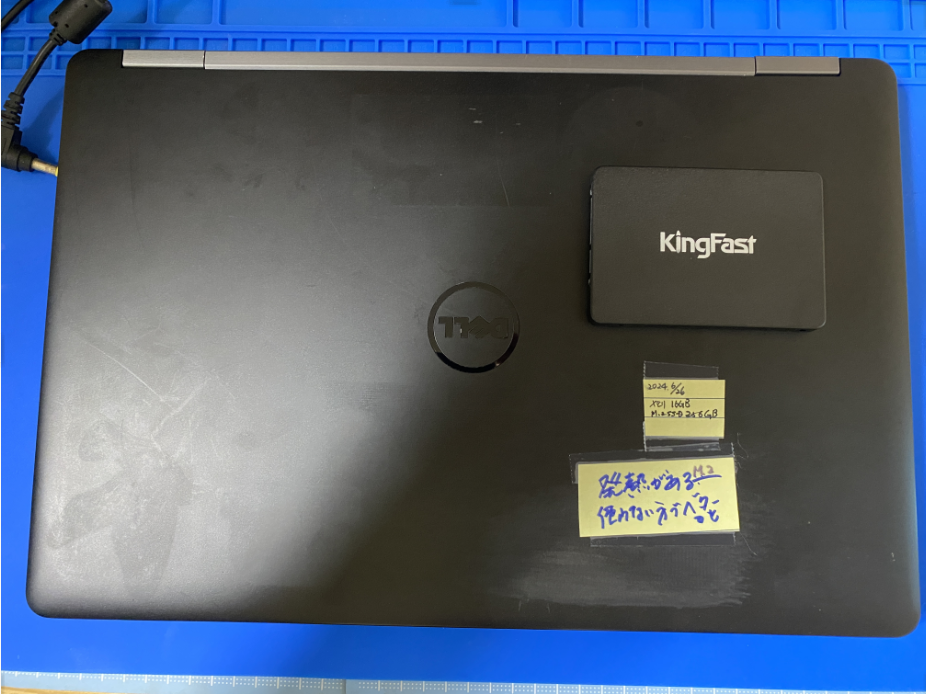工事内容は、断線している箇所を見つけて、キャップを交換する。というもの。
?@掃除機をコンセントに繋げてコンセントから50cmぐらいのところからコードを折りながらコンセント側に折れを移動していく。(手袋をしていないと断線しているところから線が焼けて被覆が破れている場合があるのでパチィと感電したり、ちょっと火傷したり、線で指を切ったりと怪我をすることがあるので注意すること!)
?A大体の箇所が分かったら、断線部を取り除くようにコードを切断!
?B断線部の被覆を剥き、断線箇所を確認する(あとからでも良いが)
?C新しいキャップに配線し直す。
?D電源ONにて修理確認。
コードを軽く曲げていき断線せず電源オフしないか?を確認。
作業終了!!
といった手順になる。
※コードやケーブル配線は第二種電気工事士の資格が必要です。またキュービクルを介する配電システムでは第一種電気工事士の資格が必要です。
購入したMakitaの掃除機は・・・
これなんだが、別売りのサイクロンアタッチメントをつけると専用スタンドに収まらないので斜めにむけるしかなくなるのだ。これだとわざわざ専用スタンドを買うメリットはどこにもない!!
こんな感じになる↓
サイクロンアタッチメントはつけた方がゴミがほぼココにくるので本体の紙パックゴミ袋がなかなか満杯にならなくて良い。
掃除機の強弱がいらないならCL180FDで十分。
そしてこちらのゴミ袋はフィルタEXカプセルなのでゴミ袋はいらない。
私の部屋はこちらで十分と思い本体だけ購入したが、結局バッテリーを追加購入したのでどうだろう?
始めから2台CL182FDを購入した方が良かったかも知れないねぇ〜〜
今日は、馬券的中とはいかなかったのでパソコン購入は・・・延期かな?
それでは、またね〜〜